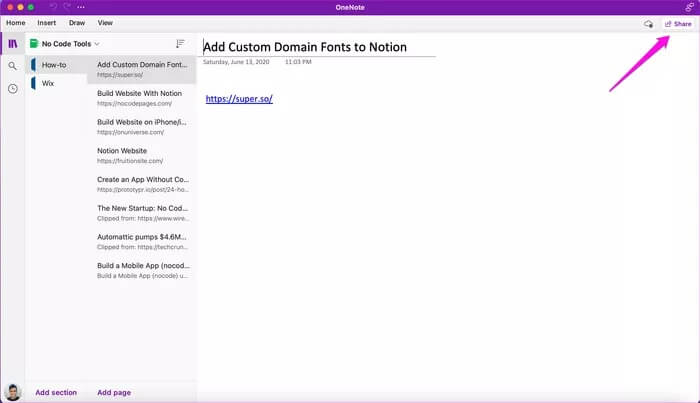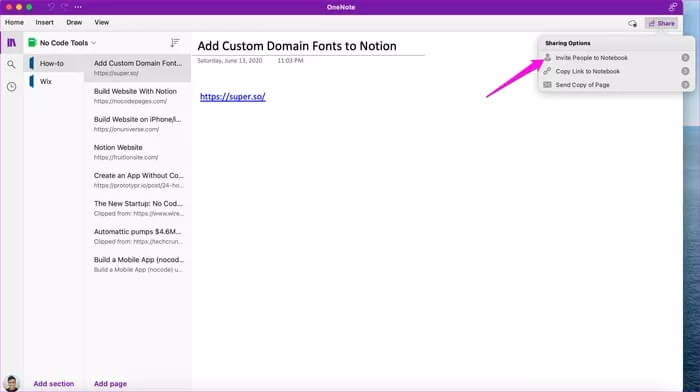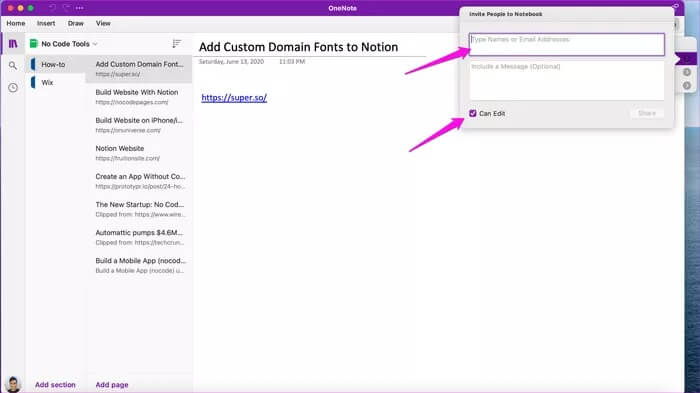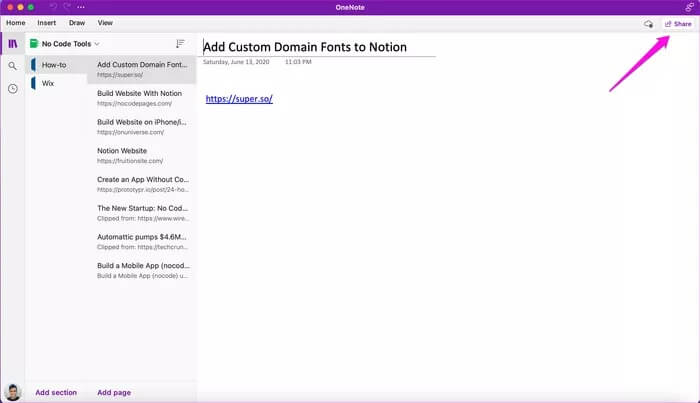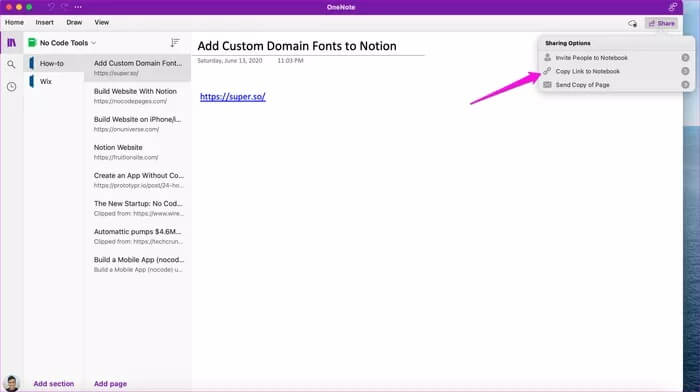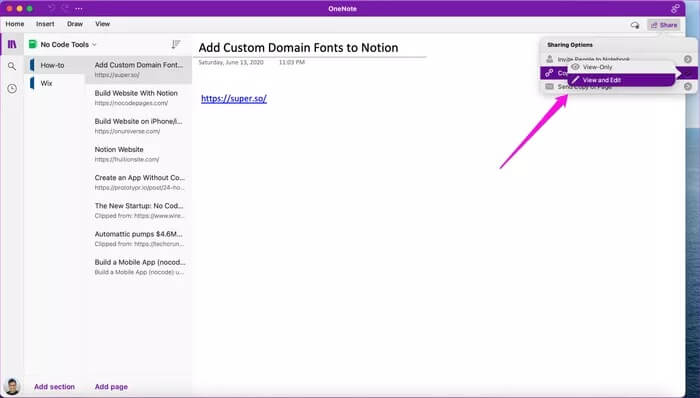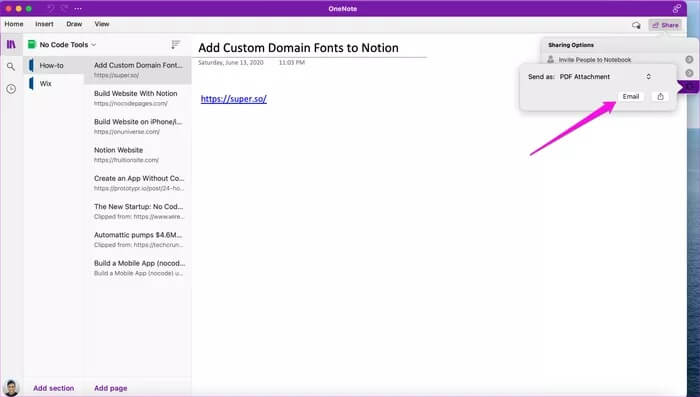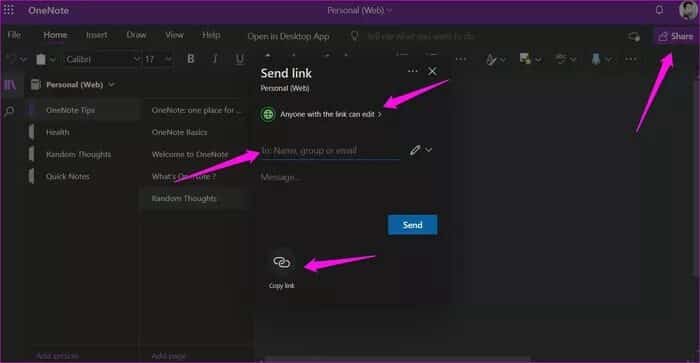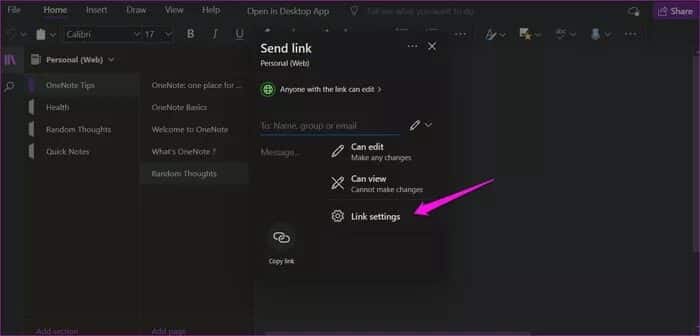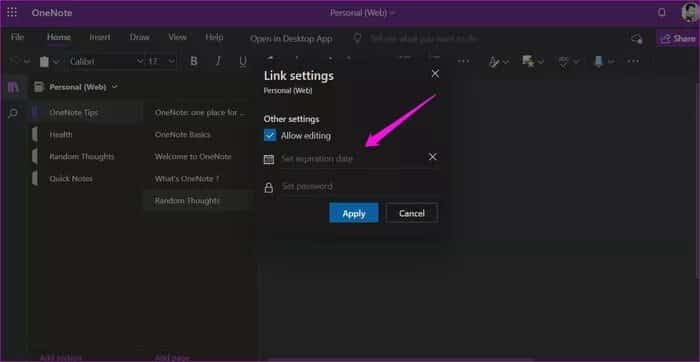Comment partager des notes OneNote sur PC et mobile
Préparer Prendre des notes sur OneNote C'est marrant. Microsoft OneNote est divisé en blocs-notes avec certaines sections contenant plus de pages. Le partage et la collaboration sont l'une des principales caractéristiques de toute application de prise de notes. Alors, comment partagez-vous les blocs-notes OneNote sur le bureau et le mobile ? C'est le sujet de cet article. Nous couvrirons toutes les versions de OneNote sur toutes les plateformes.
Avant d'aborder le sujet, nous avons besoin de quelques éclaircissements sur les différentes versions de OneNote.
هناك Deux versions de OneNote , à la manière typique de Microsoft. là bas OneNote (anciennement OneNote 2016) et OneNote pour Windows 10. Le premier fait désormais partie du plan Microsoft 365 et est installé automatiquement lorsque vous installez la suite Microsoft 365, y compris d'autres applications telles que Word, Excel et PowerPoint.
OneNote pour Windows 10 est préinstallé sur tous les PC Windows 10. Les deux versions de OneNote peuvent s'exécuter simultanément mais diffèrent légèrement dans leurs fonctionnalités.
Il est à noter que les deux versions distinctes ne sont disponibles que sur Windows , tandis que toutes les autres plates-formes n'ont qu'une seule version.
NOTE: Vous ne pouvez pas partager des pages individuelles d'un bloc-notes OneNote. Cette fonctionnalité est déconseillée dans OneNote et OneNote pour Windows 10 Récemment. Vous ne pouvez partager un bloc-notes que dans OneNote.
Découvrons ensemble comment faire.
COMMENT PARTAGER ONENOTE NOTEBOOK SUR WINDOWS
Nous commencerons d'abord par OneNote.
Étape 1: Ouvert OneNote Et faites un clic droit sur le bloc-notes que vous souhaitez partager pour sélectionner Poster Ce cahier.
Étape 2: Sous l'onglet Partager avec les gens , vous pouvez saisir les noms ou les identifiants de messagerie des personnes avec lesquelles vous souhaitez partager le bloc-notes. Juste à côté, dans le menu déroulant, indiquez si les personnes avec lesquelles vous partagez votre bloc-notes OneNote peuvent uniquement afficher ou modifier le bloc-notes. Enfin, il existe une option pour ajouter une note personnelle ci-dessous. Une fois terminé, cliquez sur le bouton "Poster"Au dessous de.
Dans la méthode ci-dessus, seuls les invités par courrier électronique peuvent afficher ou modifier le bloc-notes OneNote.
Vous pouvez également inviter à afficher/modifier le bloc-notes via un lien. Toute personne ayant accès à ce lien pourra consulter/modifier le bloc-notes, qu'elle soit invitée ou non.
Étape 1: Cliquez avec le bouton droit sur le bloc-notes et sélectionnez Partager ce carnet.
Étape 2: Sous le "Obtenir un lien de partage, Cliquez “Créer un lien de vue"Ou"Créer un lien d'éditionPour accorder une autorisation de lecture seule ou de modification à un bloc-notes OneNote, respectivement.
Partager à partir de l'application OneNote pour Windows
Examinons maintenant l'application OneNote pour Windows. Vous trouverez le bouton Partager dans le coin supérieur droit de l'application. Entrez les identifiants de messagerie des personnes que vous souhaitez inviter et ci-dessous, sélectionnez Peut modifier ou Peut afficher pour donner une autorisation de modification ou de visualisation uniquement. Cliquez sur le boutonPosterPour envoyer des invitations.
Désormais, vous ne pouvez pas partager de pages individuelles dans OneNote pour Windows, mais vous pouvez envoyer un instantané ou une capture d'écran de la page ouverte. Voici comment procéder.
Étape 1: Ouvrez la page dont vous souhaitez envoyer une capture d'écran. Cliquez sur le boutonPosterSélectionnez ensuite "Envoyer une copie" .
Étape 2: Dans la fenêtre contextuelle qui s'ouvre ensuite, appuyez sur l'application Mail pour envoyer un e-mail avec la capture d'écran en pièce jointe.
Il n'y a aucun moyen de créer et d'envoyer un lien partageable dans OneNote pour Windows comme c'est le cas dans OneNote.
Comment masquer les débuts d'un auteur dans ONENOTE
Vous pouvez le faire dans OneNote Uniquement et non la version OneNote pour Windows.
Allez simplement dans l'onglet"Les archiveset cliquez sur le boutonMasquer les auteurs" .
 COMMENT PARTICIPER À ONENOTE NOTEBOOK SUR MAC
COMMENT PARTICIPER À ONENOTE NOTEBOOK SUR MAC
Une seule version de OneNote est disponible pour les utilisateurs Mac, ce qui rend les choses encore plus faciles.
Étape 1: Cliquez sur le "Poster“Dans le coin supérieur droit.
Étape 2: Les options de partage seront affichées. Cliquez sur "Inviter des personnes sur votre bloc-notesPour envoyer des invitations par courrier électronique.
Étape 3: Saisissez les identifiants de messagerie des personnes que vous souhaitez inviter à afficher/modifier le bloc-notes. bouton de sélection Peut modifier Pour autoriser la modification, décochez-la si vous souhaitez uniquement afficher le bloc-notes.
Si vous souhaitez partager un lien vers le bloc-notes, vous pouvez également le faire, mais comme mentionné précédemment, toute personne ayant accès au lien pourra modifier/afficher le bloc-notes.
Étape 1: Cliquez sur le "Poster" Encore une fois.
Étape 2: Cliquez “Copier le lien vers le bloc-notes" .
Étape 3: Cliquez Montrer seulement ou Afficher et modifier pour créer un lien partageable dans le bloc-notes en conséquence.
Enfin, il n'y a aucun moyen de partager une page dans OneNote sur Mac mais vous pouvez envoyer un PDF de la page ouverte. pour faire cela:
Cliquez sur le "Postermais sélectionnezEnvoyer une copie de la page. Vous pouvez maintenant joindre un PDF de la page à un message électronique et l'envoyer à n'importe qui.
COMMENT PARTICIPER À ONENOTE NOTEBOOK SUR LE WEB
Le partage sur l'application Web OneNote fonctionne à peu près de la même manière sur les versions Windows et macOS. Cependant, il existe quelques différences notables.
En cliquant sur le bouton, vousPosterOuvre un menu de partage familier avec des options pour copier un lien ou envoyer des invitations par e-mail avec des autorisations de lecture seule ou de modification.
Cliquez sur le menu déroulant pour sélectionner les paramètres de lien.
Vous pouvez définir date de péremption , après quoi le lien cessera de fonctionner, et un mot de passe pour ajouter une couche de protection supplémentaire. Ainsi, seules les personnes disposant du mot de passe peuvent accéder au notebook.
Alors pourquoi ce traitement particulier de l'application web OneNote ? Ce n'est pas une fonctionnalité OneNote mais plutôt une fonctionnalité OneDrive. OneDrive permet aux utilisateurs de partager n'importe quel fichier à l'aide d'un lien et d'un mot de passe temporaires, et puisque les fichiers OneNote sont enregistrés sur OneDrive, cela fonctionne là aussi. Si vous l'enregistrez localement, cela ne fonctionnera pas.
Pouvez-vous partager le bloc-notes ONENOTE sur mobile
Malheureusement, il n'y a aucun moyen de partager des notes ou des blocs-notes sur les applications Android ou iOS de OneNote. C'est un sérieux inconvénient lorsque l'on compare OneNote à d'autres applications de prise de notes notables comme Notion et Evernote و Notes d'Apple.
Nous espérons que Microsoft corrigera cette faille dans une future mise à jour. Jusque-là, vous n'avez pas d'autre moyen que de le partager à l'aide d'applications de bureau ou Web.
Partagez judicieusement
Le partage est facile sur OneNote tant que vous utilisez l'application de bureau ou Web. L'intégration OneDrive fournit des fonctionnalités supplémentaires et utiles telles que la possibilité de créer des liens temporaires et de les protéger par mot de passe. Malheureusement, les applications mobiles ont été laissées à sécher. Ceux qui voyagent beaucoup et ont besoin de collaboration en déplacement feraient mieux d'utiliser une autre application de prise de notes.

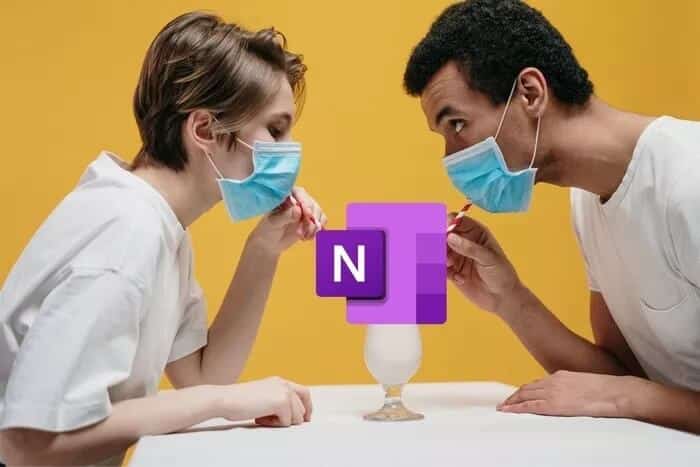
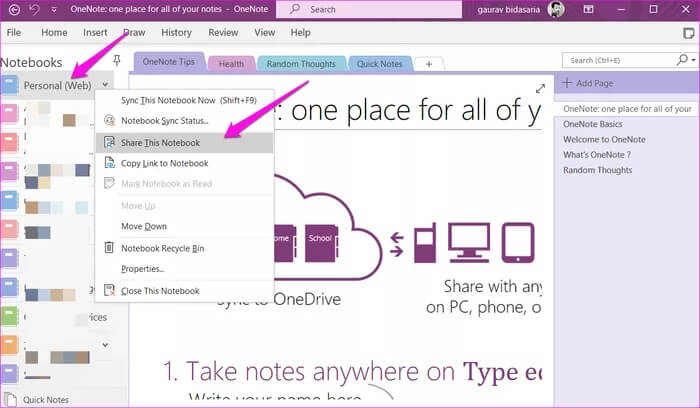
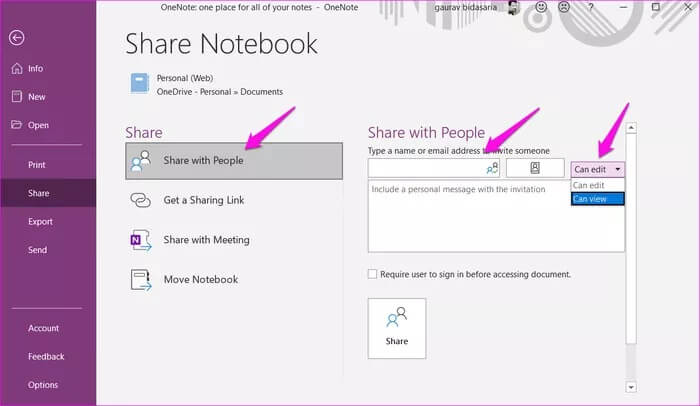
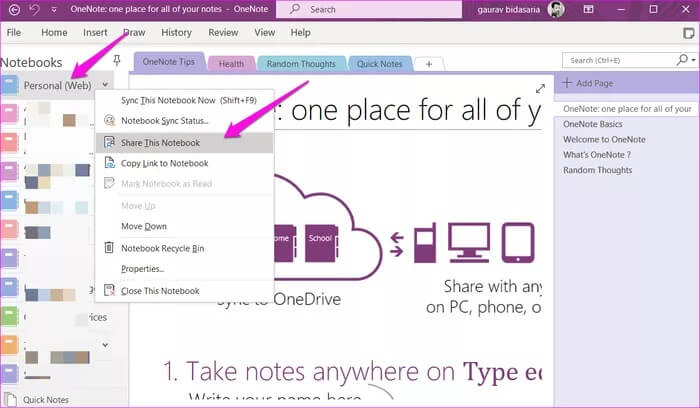
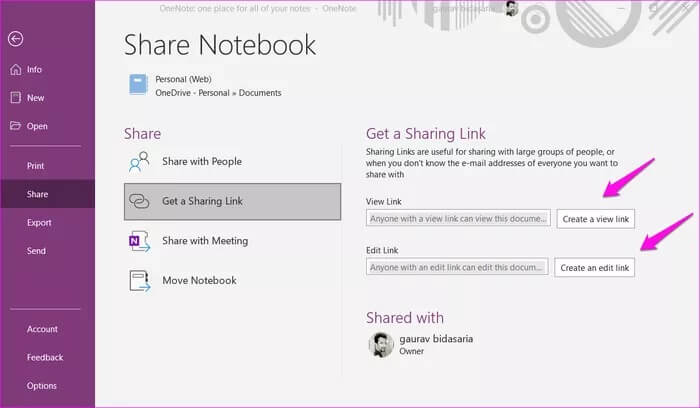
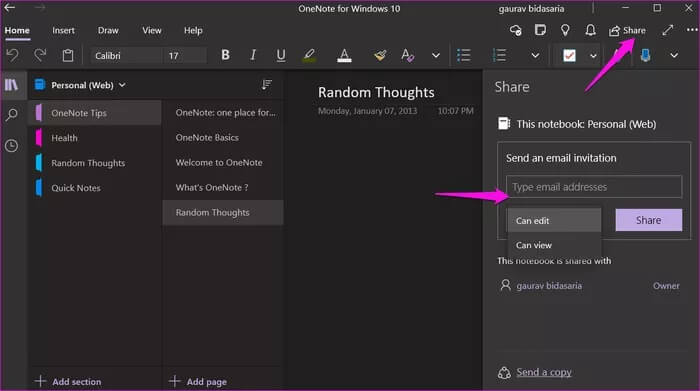
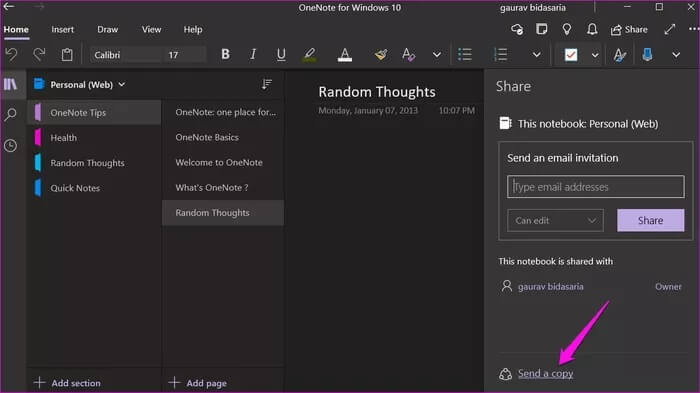
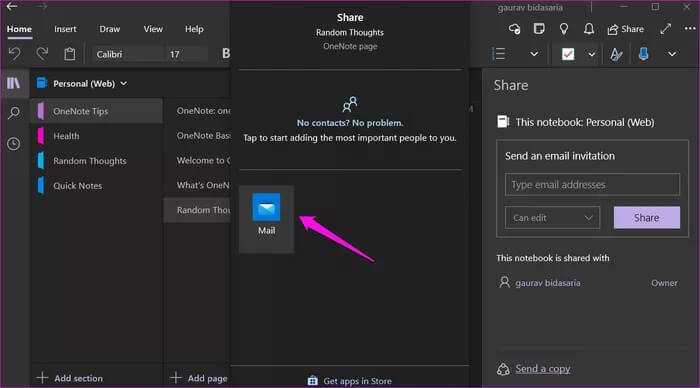
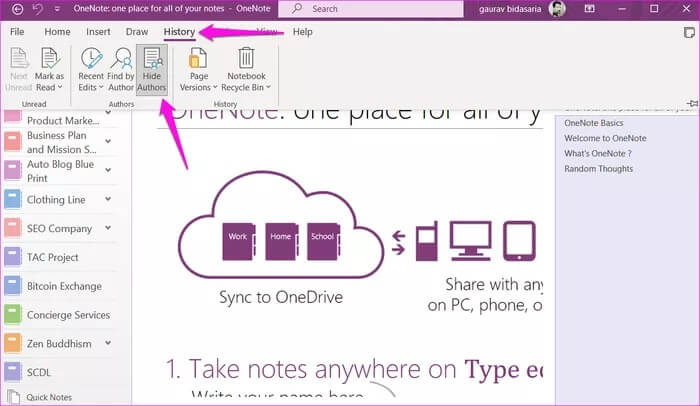 COMMENT PARTICIPER À ONENOTE NOTEBOOK SUR MAC
COMMENT PARTICIPER À ONENOTE NOTEBOOK SUR MAC